Thunderbird: configuration du serveur sortant (SMTP) de Kinamo
Catégorie: E-mail
Cet article vous montre comment configurer le serveur sortant (SMTP) de Kinamo dans votre logiciel Thunderbird.
- Vous pouvez changer le serveur SMTP de votre adresse e-mail en allant vers le menu Outils (Tools), et en cliquant ensuite Paramètres des comptes (Account Settings).
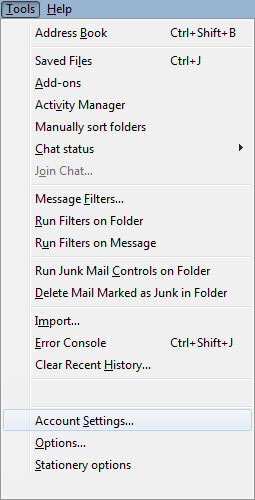
- Sélectionnez Serveur sortant (SMTP) (Outgoing server (SMTP)) dans la liste à gauche, et ensuite cliquez Ajouter (Add). Il se peut qu'il y ait déjà d'autres serveurs SMTP dans cette liste. Il faut ajouter un nouveau serveur, le serveur sortant de Kinamo.
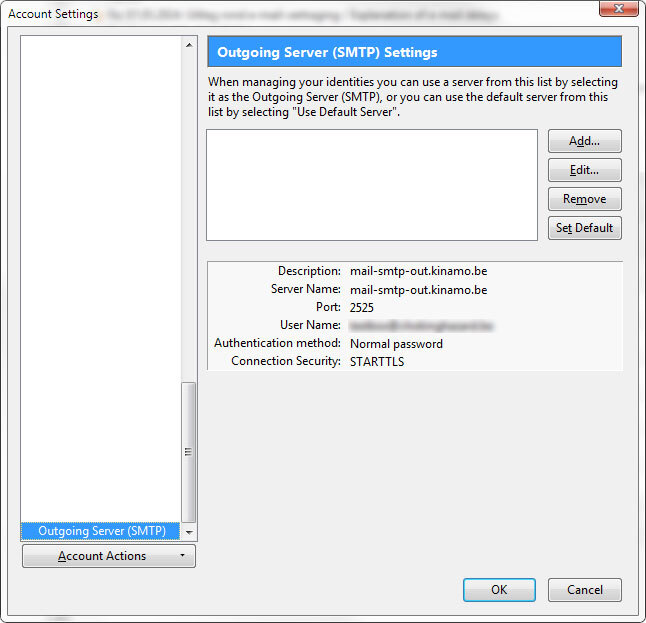
- Après, cliquez sur Ajouter, ce qui vous montrera le dialogue du serveur sortant:
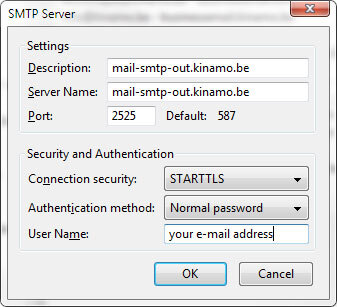
- Saississez les données suivantes:
Description: mail-smtp-out.kinamo.be Nom du serveur: mail-smtp-out.kinamo.be Port: 2525 Sécurité de la connexion: STARTTLS Méthode d'authentification: Mot de passe, transmission non sécurisée Nom d'utilisateur: Votre adresse e-mail!
- Cliquez sur OK pour valider la configuration du serveur sortant.
- Pour terminer, il faut changer le serveur sortant qu'emploie votre adresse e-mail de Kinamo.
- Dans l'écran Paramètres des comptes, cliquez l'adresse e-mail que vous avez déjà configurée et dans la liste déroulante en bas à droite, sélectionner le serveur Kinamo comme serveur sortant (SMTP).
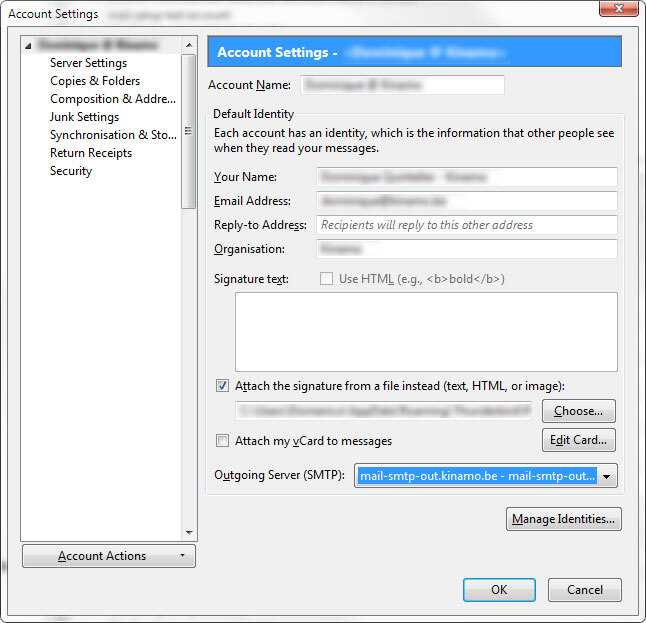
- Maintenant, vous envoyez vos e-mails via le serveur sortant de Kinamo, via une connexion sécurisée et chiffrée.
